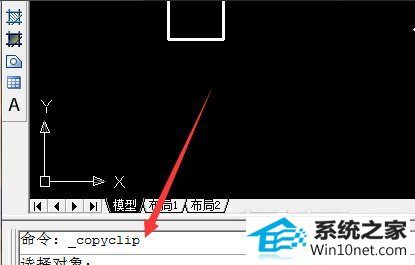小编演示win10系统CAd中的CTRL键失灵的技巧
发布日期:2019-06-10 作者:木风雨林 来源:http://www.olzp.com
今天小编分享一下win10系统CAd中的CTRL键失灵问题的处理方法,在操作win10电脑的过程中常常不知道怎么去解决win10系统CAd中的CTRL键失灵的问题,有什么好的方法去处理win10系统CAd中的CTRL键失灵呢?今天本站小编教您怎么处理此问题,其实只需要很多朋友都会使用CAd的基本操作来绘制一些建筑和机械的基本图纸,但是对于CAd并不是十分了解,这里我教大家一些CAd的简单的操作技巧。一般大家都清楚,如果想要提高CAd的绘图效率,就必须学会使用一些CAd的基本快捷方式。这里我教大家解决CTRL键失效怎么修改。首先输入命令“op”。就可以完美解决了。下面就由小编给你们具体详解win10系统CAd中的CTRL键失灵的图文步骤:
1、很多朋友都会使用CAd的基本操作来绘制一些建筑和机械的基本图纸,但是对于CAd并不是十分了解,这里我教大家一些CAd的简单的操作技巧。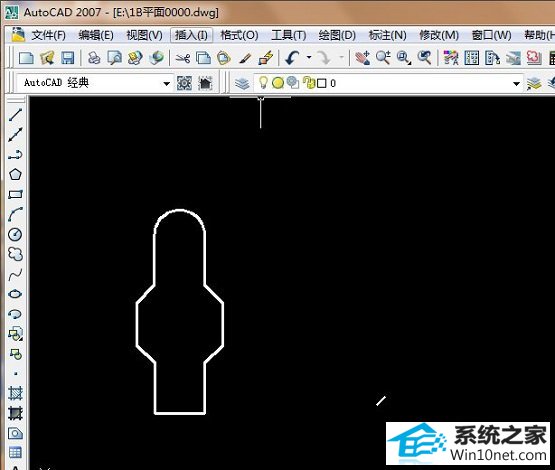 2、一般大家都清楚,如果想要提高CAd的绘图效率,就必须学会使用一些CAd的基本快捷方式。这里我教大家解决CTRL键失效怎么修改。首先输入命令“op”。
2、一般大家都清楚,如果想要提高CAd的绘图效率,就必须学会使用一些CAd的基本快捷方式。这里我教大家解决CTRL键失效怎么修改。首先输入命令“op”。
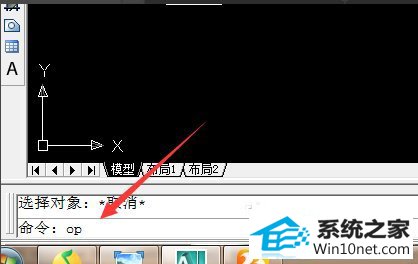 3、输入命令“op”,打开“选项”菜单,在选项菜单中的上边一栏中找到“用户系统设置”选项。具体操作位置可以参照下方附图的箭头所标识的位置。
3、输入命令“op”,打开“选项”菜单,在选项菜单中的上边一栏中找到“用户系统设置”选项。具体操作位置可以参照下方附图的箭头所标识的位置。
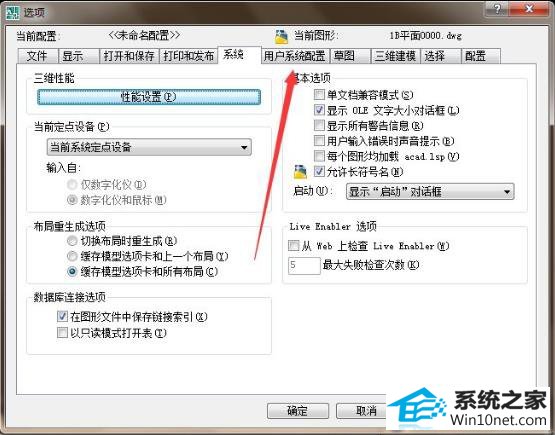 4、点击打开用户系统设置之后,在下图箭头标识的位置找到“双击进行编辑”和”绘图区域使用快捷菜单“两个选项,并在这两个选项前方进行勾选,然后点击下方的确定进行保存。
4、点击打开用户系统设置之后,在下图箭头标识的位置找到“双击进行编辑”和”绘图区域使用快捷菜单“两个选项,并在这两个选项前方进行勾选,然后点击下方的确定进行保存。
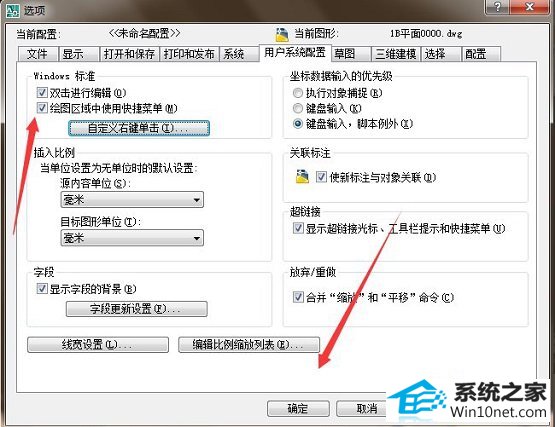 5、保存完成后就可以在绘图区域使用CTRL键了,如CTRL+C,CTRL+V,CTRL+A,等一系列和CTRL有关快捷命令,如图所示是以CTRL+C为例的复制快捷命令。
5、保存完成后就可以在绘图区域使用CTRL键了,如CTRL+C,CTRL+V,CTRL+A,等一系列和CTRL有关快捷命令,如图所示是以CTRL+C为例的复制快捷命令。
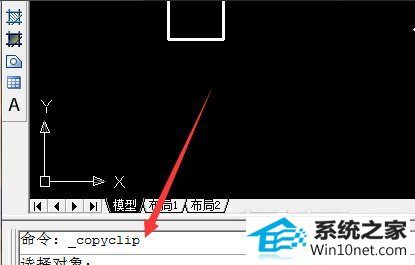
1、很多朋友都会使用CAd的基本操作来绘制一些建筑和机械的基本图纸,但是对于CAd并不是十分了解,这里我教大家一些CAd的简单的操作技巧。
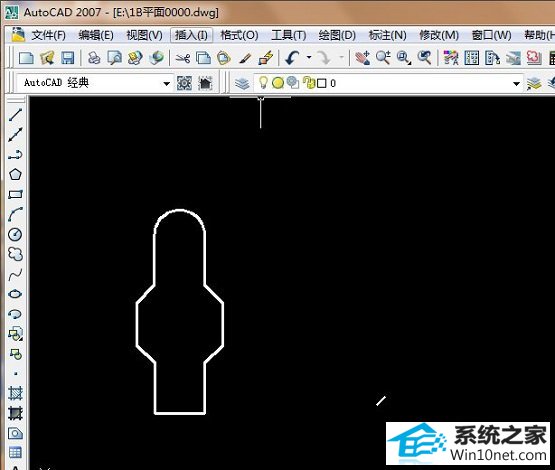 2、一般大家都清楚,如果想要提高CAd的绘图效率,就必须学会使用一些CAd的基本快捷方式。这里我教大家解决CTRL键失效怎么修改。首先输入命令“op”。
2、一般大家都清楚,如果想要提高CAd的绘图效率,就必须学会使用一些CAd的基本快捷方式。这里我教大家解决CTRL键失效怎么修改。首先输入命令“op”。
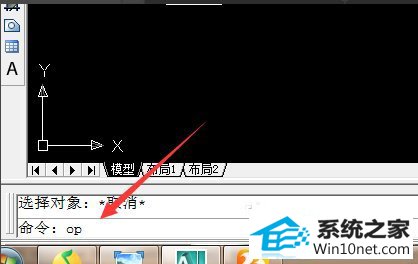 3、输入命令“op”,打开“选项”菜单,在选项菜单中的上边一栏中找到“用户系统设置”选项。具体操作位置可以参照下方附图的箭头所标识的位置。
3、输入命令“op”,打开“选项”菜单,在选项菜单中的上边一栏中找到“用户系统设置”选项。具体操作位置可以参照下方附图的箭头所标识的位置。
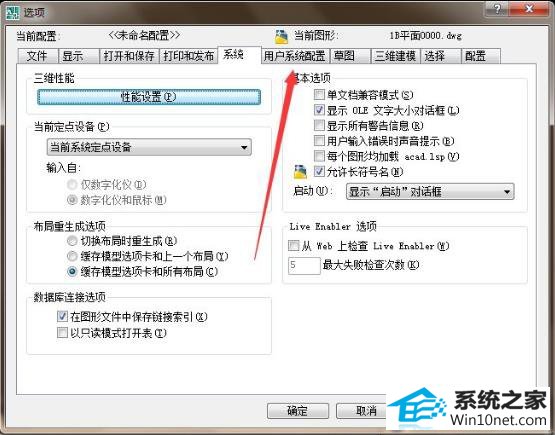 4、点击打开用户系统设置之后,在下图箭头标识的位置找到“双击进行编辑”和”绘图区域使用快捷菜单“两个选项,并在这两个选项前方进行勾选,然后点击下方的确定进行保存。
4、点击打开用户系统设置之后,在下图箭头标识的位置找到“双击进行编辑”和”绘图区域使用快捷菜单“两个选项,并在这两个选项前方进行勾选,然后点击下方的确定进行保存。
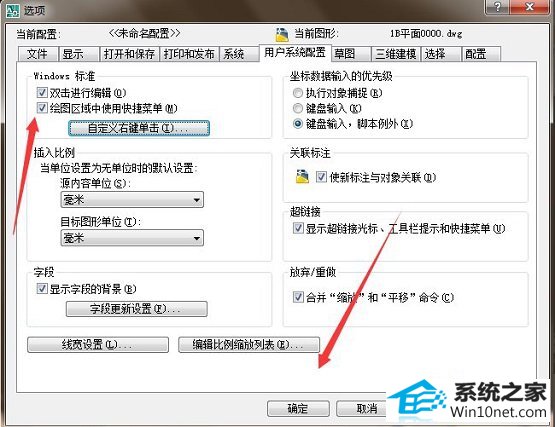 5、保存完成后就可以在绘图区域使用CTRL键了,如CTRL+C,CTRL+V,CTRL+A,等一系列和CTRL有关快捷命令,如图所示是以CTRL+C为例的复制快捷命令。
5、保存完成后就可以在绘图区域使用CTRL键了,如CTRL+C,CTRL+V,CTRL+A,等一系列和CTRL有关快捷命令,如图所示是以CTRL+C为例的复制快捷命令。